Spymel is de naam Zscaler onderzoekers gegeven aan een nieuw gevonden Trojaans paard. De Trojan kan bespioneren alle gebruikersactiviteit. Het kan toetsaanslagen loggen en stelen informatie over een besmette computer en de gegevens naar een externe locatie.
| Naam | Spymel |
| Type | Trojaans, Infostealer |
| Korte Omschrijving | Het Trojaanse paard is een infostealer-type. Het maakt verbinding met een Command and Control server te ontvangen en uit te voeren commando's. Alle verzamelde informatie wordt teruggestuurd naar de aanvaller. |
| Symptomen | De Trojan steelt data, waaronder toetsaanslag informatie. Het kan bespioneren alle gebruikersactiviteit. |
| Distributie Methode | Gerichte aanvallen, E-mailbijlagen |
| Detection Tool | Download Malware Removal Tool, om te zien of uw systeem is aangetast door malware |
| Gebruikerservaring | Word lid van ons forum naar Spymel bespreken. |
Spymel Trojan - Levering
De meest typische manier die je kunt krijgen die besmet zijn met de Spymel Trojaans paard is via een e-mailbijlage. De e-mailbijlage is meestal een zip-archief met een JavaScript-bestand. Zodra dat bestand wordt uitgevoerd, de malware wordt gedownload en geïnstalleerd op een gecompromitteerde machine.
Een andere levering methode is door de Trojan het handmatig installeren als software voorwenden om behulpzaam te zijn. Plaats, u de malware geïnjecteerd in uw computer. Wat is er bekend om dergelijke infecties verspreiden zijn browser exploits, zoals plugins, extensies, of verdachte websites met kwaadaardige code op hen.
Spymel Trojan - Technische informatie
Spymel is geclassificeerd als een Trojaans paard. Het Trojaanse paard is een infostealer-type. De malware uitvoerbare met de bestanden en instellingen van Spymel heeft een slim ontwerp. Volgens Zscaler onderzoekers, het probeert om zijn oorsprong te verbergen en ook de authenticiteit te winnen door zich te verschuilen achter gestolen certificaten van de software-uitgever SBO Invest. Op die manier, beveiligingsprogramma's kan het niet hebben ontdekt dat een paar dagen geleden, toen het werd ontdekt dat de eerste aanval.
Eenmaal uitgevoerd op een gecompromitteerde machine, de Spymel Trojan begint het creëren van bestanden gemaskeerd als de Windows’ svchost proces:
→%AppData%RoamingProgramFiles(32.1)\svchost.exe
%AppData%RoamingProgramFiles(32.1)\svchost.exe.tmp
%AppData%RoamingMicrosoftWindowsStartMenuProgramsStartupStartup32.1.exe
%Gebruikersprofiel%ApplicatiegegevensProgramFiles(32.1)\svchost.exe
%Gebruikersprofiel%ApplicatiegegevensProgramFiles(32.1)\svchost.exe.tmp
%UserProfile%Start MenuProgramsStartupStartup32.1.exe
Om hardnekkig blijven en lopen zichzelf en haar instellingen bij iedere start van Windows, de Trojaanse maakt de volgende registry entries:
→HKEY_CURRENT_USERSoftwareMicrosoftWindowsAppPath”%Gebruikersprofiel%ApplicatiegegevensProgramFiles(32.1)\svchost.exe”
→HKEY_CURRENT_USERSoftwareMicrosoftWindowsCurrentVersionExplorerStartupApprovedRunSidebar(32.1)
→HKEY_CURRENT_USERSoftwareMicrosoftWindowsCurrentVersionExplorerStartupApprovedStartupFolderStartup32.1.exe
Na deze operaties, de Trojaanse zal Windows Firewall-instellingen wijzigen, en verbinding maken op afstand met een Command and Control server. De locatie van de server is met het adres 213.136.92.111 op poort 1216, verborgen in de Spymel instellingen Trojan:
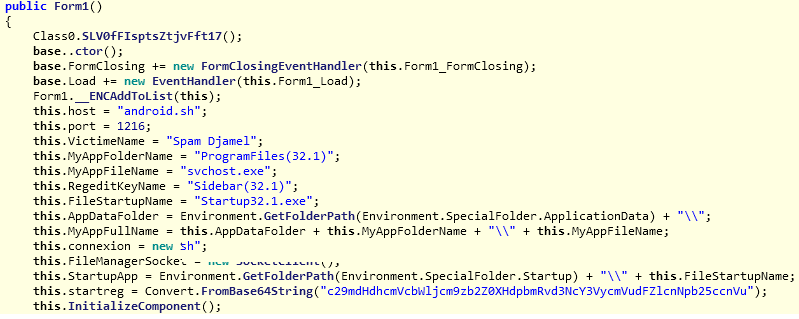
Bron: Zscaler
Bij aansluiting op de externe server, Alle verzamelde informatie zal worden toegezonden, waaronder toetsaanslag logs. Vanaf dat Command and Control server, de Spymel Trojan kan commando's die de volgende acties te ontvangen:
- Stuur informatie over gebruikersnamen, OS, begonnen processen, video module vlag, titels van actieve vensters.
- Stuur informatie over drives in het systeem.
- Stuur informatie over mappen en bestanden voor bepaalde locaties.
- Een bestand of map verwijderen.
- Uitvoeren van een specifiek bestand.
- De naam van een bepaald bestand of map.
- Uninstall zelf.
- Upload logs toetsaanslagen op de Command and Control server.
- Upload verzocht bestanden naar de Command and Control server.
- Zoek naar een string in alle keylogging bestanden.
- Verwijder een keylogging bestand.
- Stuur een Desktop screenshot.
- Bestanden downloaden vanaf een URL.
- Switch video-opname in- en uitschakelen.
- Zorg voor de instellingen van de video-opname voor expliciete processen.
Om het erger te maken, de Trojaanse heeft een bescherming op zich geïmplementeerd genaamd ProtectMe, waardoor het afsluiten Spymel de hand naar beneden, onmogelijk, terwijl die bescherming intact. Het doel ervan is om te zoeken en sluit alle tools zoals taskmgr, Procexp, ProcessHacker en Taskkill, die alle worden gebruikt voor procesbeëindiging.
Spymel Trojan – Verwijdering
Het Trojaanse paard kan bespioneren, toegang krijgen tot allerlei gegevens op uw computer en kan ook je besmetten met verschillende malware als ongemoeid gelaten. Alle verzamelde informatie kan worden teruggestuurd naar hackers, en worden gebruikt voor de winst. Om volledig te ontdoen van de Spymel Trojaans paard vanaf uw computer, volg de instructies voor het verwijderen stap-voor-stap hieronder.
Handmatig verwijderen Spymel
Aantekening! Substantiële mededeling over de Spymel bedreiging: Handmatig verwijderen van Spymel vereist interferentie met systeembestanden en registers. Zo, het kan leiden tot schade aan uw pc. Zelfs als uw computer vaardigheden niet op een professioneel niveau, maak je geen zorgen. U kunt de verwijdering zelf doen alleen in 5 notulen, met behulp van een malware removal tool.
Spymel automatisch verwijderen van uw computer
Voorbereiding voor het verwijderen Spymel.
Voor het eigenlijke verwijdering, Wij raden u aan de volgende voorbereidende stappen te doen.
- Zorg ervoor dat u deze instructies altijd open en in de voorkant van je ogen.
- Doe een back-up van al uw bestanden, zelfs als ze konden worden beschadigd. U moet een back-up van uw gegevens met een cloud backup oplossing en verzekeren van uw bestanden tegen elke vorm van verlies, zelfs van de meest ernstige bedreigingen.
- Wees geduldig als deze een tijdje zou kunnen nemen.
- Scannen op malware
- Registers repareren
- Verwijder virusbestanden
Stap 1: Scannen op Spymel met SpyHunter Anti-Malware Tool



Stap 2: Verwijder eventuele registers, aangemaakt door Spymel op uw computer.
De doorgaans gericht registers van Windows-machines zijn de volgende:
- HKEY_LOCAL_MACHINE Software Microsoft Windows CurrentVersion Run
- HKEY_CURRENT_USER Software Microsoft Windows CurrentVersion Run
- HKEY_LOCAL_MACHINE Software Microsoft Windows CurrentVersion RunOnce
- HKEY_CURRENT_USER Software Microsoft Windows CurrentVersion RunOnce
U kunt ze openen door het openen van het Windows-register-editor en met weglating van alle waarden, aangemaakt door Spymel er. Dit kan gebeuren door de stappen onder:


 Tip: Om een virus gecreëerd waarde te vinden, U kunt met de rechtermuisknop op te klikken en klik op "Wijzigen" om te zien welk bestand het is ingesteld om te werken. Als dit het virus bestand locatie, Verwijder de waarde.
Tip: Om een virus gecreëerd waarde te vinden, U kunt met de rechtermuisknop op te klikken en klik op "Wijzigen" om te zien welk bestand het is ingesteld om te werken. Als dit het virus bestand locatie, Verwijder de waarde.Stap 3: Find virus files created by Spymel on your PC.
1.Voor Windows 8, 8.1 en 10.
Voor nieuwere Windows-besturingssystemen
1: Op het toetsenbord druk + R en schrijf explorer.exe in de Rennen tekstvak en klik dan op de OK knop.

2: Klik op uw pc uit de snelle toegang bar. Dit is meestal een icoon met een monitor en de naam is ofwel "Mijn computer", "My PC" of "Deze PC" of hoe je het hebt genoemd.

3: Navigeer naar het zoekvak in de rechterbovenhoek van het scherm van uw pc en typ "echter in meerdere contexten:" en waarna typt u de bestandsextensie. Als u op zoek bent naar kwaadaardige executables, Een voorbeeld kan zijn "echter in meerdere contexten:exe". Na het doen van dat, laat een spatie en typ de bestandsnaam die u denkt dat de malware is gemaakt. Hier is hoe het kan verschijnen als het bestand is gevonden:

NB. We recommend to wait for the green loading bar in the navigation box to fill up in case the PC is looking for the file and hasn't found it yet.
2.Voor Windows XP, Uitzicht, en 7.
Voor oudere Windows-besturingssystemen
In oudere Windows-besturingssystemen zou de conventionele aanpak de effectieve moeten zijn:
1: Klik op de Start Menu icoon (meestal op uw bottom-links) en kies vervolgens de Zoeken voorkeur.

2: Na het zoekvenster verschijnt, kiezen Meer geavanceerde opties van de search assistent doos. Een andere manier is door te klikken op Alle bestanden en mappen.

3: Na dat type de naam van het bestand dat u zoekt en klik op de knop Zoeken. Dit kan enige tijd duren, waarna de resultaten worden weergegeven. Als u het kwaadaardig bestand hebt gevonden, u kunt kopiëren of openen de locatie door rechtermuisknop te klikken ben ermee bezig.
Nu moet je in staat om elk bestand op Windows ontdekken zolang het op uw harde schijf en is niet verborgen via speciale software.
Spymel FAQ
What Does Spymel Trojan Do?
The Spymel Trojaans is een kwaadaardig computerprogramma ontworpen om te ontwrichten, schade, of ongeautoriseerde toegang verkrijgen naar een computersysteem. Het kan worden gebruikt om gevoelige gegevens te stelen, controle krijgen over een systeem, of andere kwaadaardige activiteiten starten.
Kunnen Trojaanse paarden wachtwoorden stelen??
Ja, Trojans, like Spymel, kan wachtwoorden stelen. Deze kwaadaardige programma's are designed to gain access to a user's computer, slachtoffers bespioneren en gevoelige informatie zoals bankgegevens en wachtwoorden stelen.
Can Spymel Trojan Hide Itself?
Ja, het kan. Een Trojaans paard kan verschillende technieken gebruiken om zichzelf te maskeren, inclusief rootkits, encryptie, en verduistering, om zich te verbergen voor beveiligingsscanners en detectie te omzeilen.
Kan een Trojaans paard worden verwijderd door Factory Reset?
Ja, een Trojaans paard kan worden verwijderd door uw apparaat terug te zetten naar de fabrieksinstellingen. Dit komt omdat het het apparaat in de oorspronkelijke staat zal herstellen, het verwijderen van schadelijke software die mogelijk is geïnstalleerd. Houd er rekening mee dat er geavanceerdere Trojans zijn die achterdeurtjes achterlaten en opnieuw infecteren, zelfs na een fabrieksreset.
Can Spymel Trojan Infect WiFi?
Ja, het is mogelijk dat een trojan wifi-netwerken infecteert. Wanneer een gebruiker verbinding maakt met het geïnfecteerde netwerk, de Trojan kan zich verspreiden naar andere aangesloten apparaten en kan toegang krijgen tot gevoelige informatie op het netwerk.
Kunnen Trojaanse paarden worden verwijderd?
Ja, Trojaanse paarden kunnen worden verwijderd. Dit wordt meestal gedaan door een krachtig antivirus- of antimalwareprogramma uit te voeren dat is ontworpen om schadelijke bestanden te detecteren en te verwijderen. In sommige gevallen, handmatige verwijdering van de Trojan kan ook nodig zijn.
Kunnen Trojaanse paarden bestanden stelen?
Ja, Trojaanse paarden kunnen bestanden stelen als ze op een computer zijn geïnstalleerd. Dit wordt gedaan door de malware auteur of gebruiker om toegang te krijgen tot de computer en vervolgens de bestanden te stelen die erop zijn opgeslagen.
Welke anti-malware kan Trojaanse paarden verwijderen?
Antimalwareprogramma's zoals SpyHunter zijn in staat om Trojaanse paarden op uw computer te scannen en van uw computer te verwijderen. Het is belangrijk om uw anti-malware up-to-date te houden en uw systeem regelmatig te scannen op schadelijke software.
Kunnen Trojaanse paarden USB infecteren?
Ja, Trojaanse paarden kunnen infecteren USB apparaten. USB-trojans wordt meestal verspreid via schadelijke bestanden die van internet zijn gedownload of via e-mail zijn gedeeld, allowing the hacker to gain access to a user's confidential data.
About the Spymel Research
De inhoud die we publiceren op SensorsTechForum.com, this Spymel how-to removal guide included, is het resultaat van uitgebreid onderzoek, hard werken en de toewijding van ons team om u te helpen het specifieke trojan-probleem op te lossen.
How did we conduct the research on Spymel?
Houd er rekening mee dat ons onderzoek is gebaseerd op een onafhankelijk onderzoek. We hebben contact met onafhankelijke beveiligingsonderzoekers, waardoor we dagelijks updates ontvangen over de nieuwste malwaredefinities, inclusief de verschillende soorten trojans (achterdeur, downloader, infostealer, losgeld, etc.)
Bovendien, the research behind the Spymel threat is backed with VirusTotal.
Om de dreiging van trojans beter te begrijpen, raadpleeg de volgende artikelen die deskundige details bieden:.


 1. Voor Windows 7, XP en Vista.
1. Voor Windows 7, XP en Vista. 2. Voor Windows 8, 8.1 en 10.
2. Voor Windows 8, 8.1 en 10.









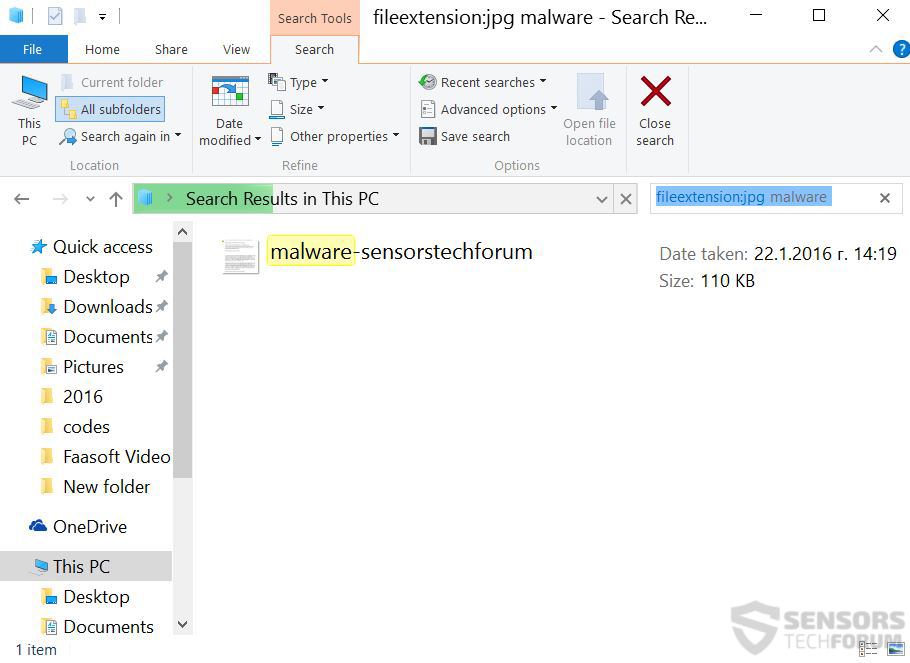

 1. Installeer SpyHunter te scannen en deze te verwijderen Spymel.
1. Installeer SpyHunter te scannen en deze te verwijderen Spymel.

















 STOPzilla Anti-Malware
STOPzilla Anti-Malware



